
如何把手机内存 外置SD卡转移手机内存步骤
发布时间:2024-09-14 12:13:44 来源:三公子游戏网
如何把手机内存外置SD卡转移手机内存是许多手机用户所关心的一个问题,随着手机功能不断增强,手机内存往往会变得不够用,这时候就需要将一部分数据转移到外置SD卡上,以释放手机内存空间。在这个过程中,正确的操作步骤非常重要,否则可能会导致数据丢失或手机出现故障。下面我们将介绍如何将手机内存中的数据转移到外置SD卡,帮助大家更好地管理手机内存空间。
外置SD卡转移手机内存步骤
步骤如下:
1.首先打开自己手机的设置。
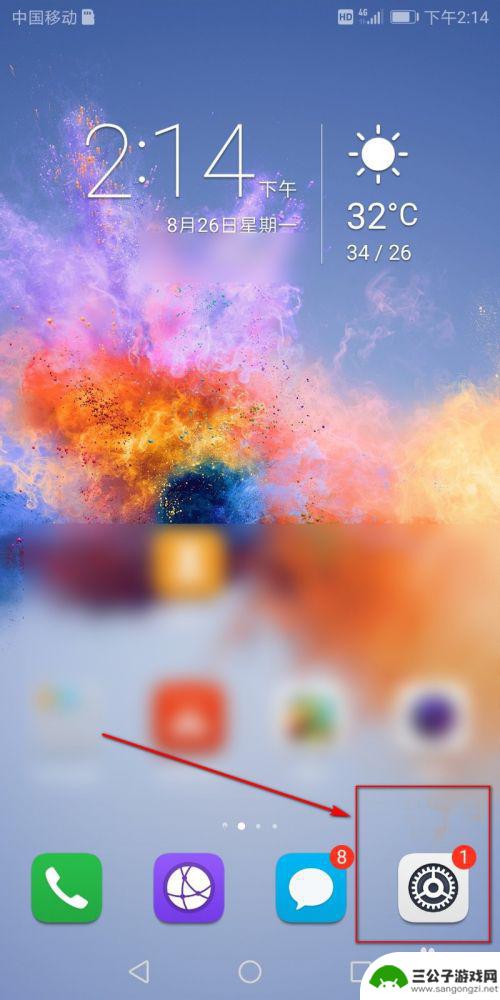
2.在设置里面点击储存。
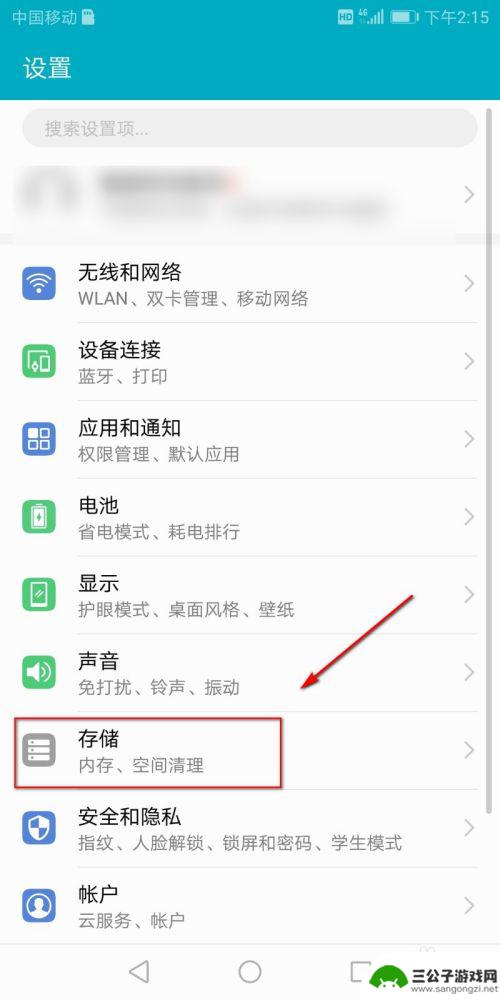
3.在储存里面看到默认储存位置是内部储存。
4.点击内部储存,把SD储存卡点亮。
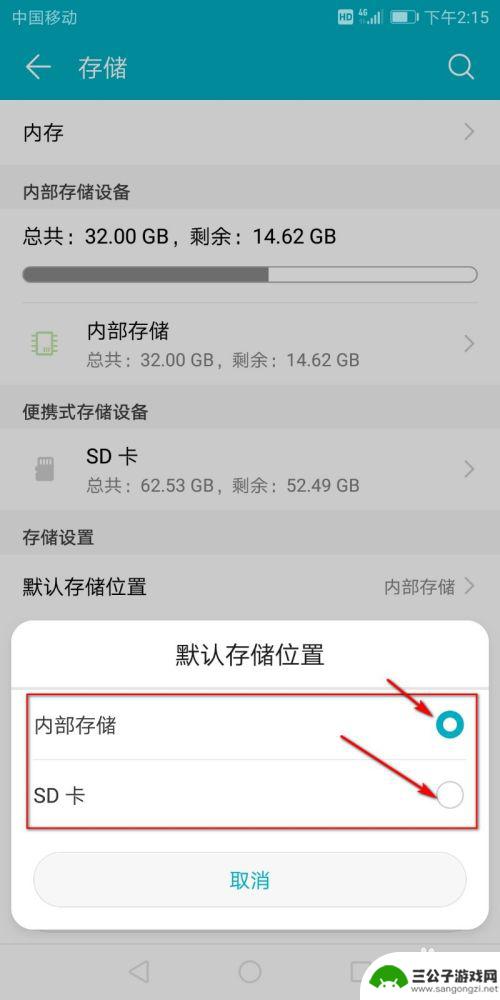
5.然后会出现提示自己的默认储存位置更换不会泄露您的隐私点击确认,需要重启才能把内部储存换到SD卡中。点击确认重启。
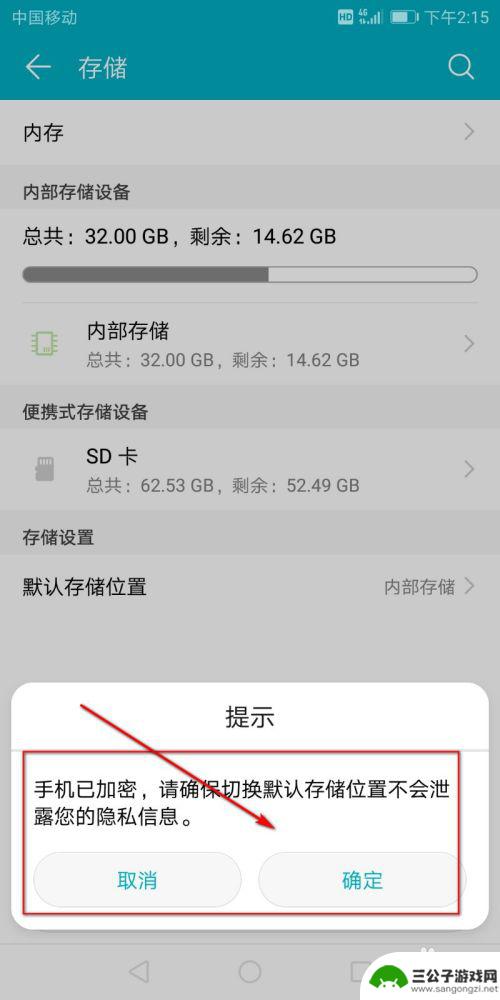
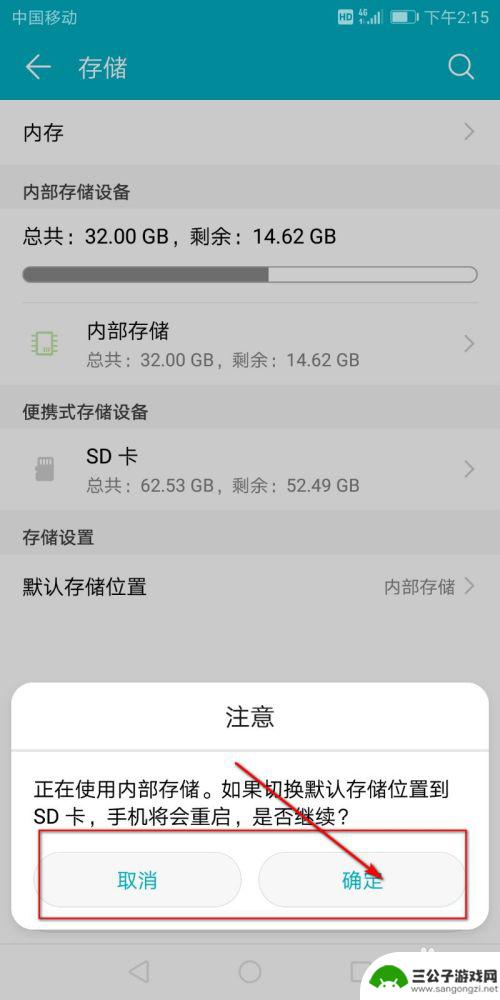
6.然后手机开机以后回到默认储存位置查看,现在的默认储存位置已经在SD卡中了。
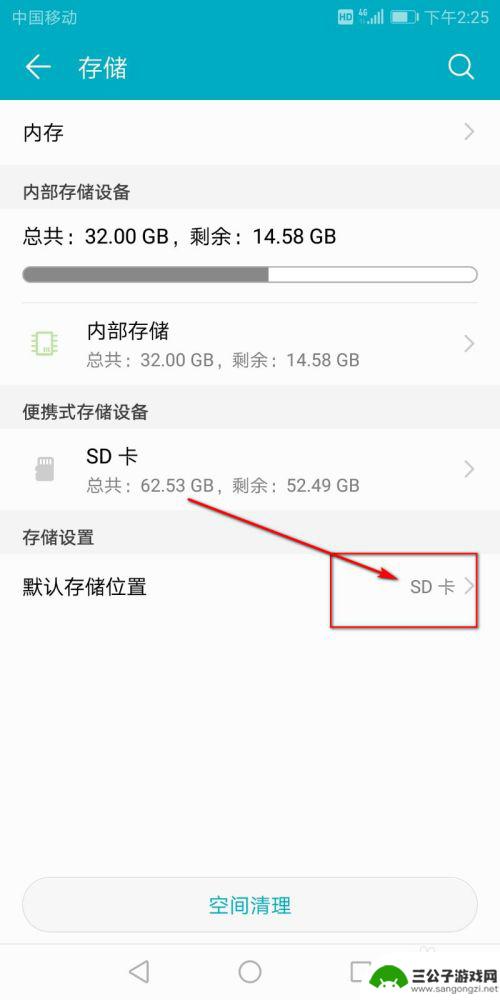
7.总结:
1.打开自己手机的设置。
2.在设置里面点击储存。
3.点击内部储存,把SD储存卡点亮。
4.重启以后默认储存位置就在SD卡中了。
以上就是如何把手机内存的全部内容,有遇到相同问题的用户可参考本文中介绍的步骤来进行修复,希望能够对大家有所帮助。
热门游戏
-
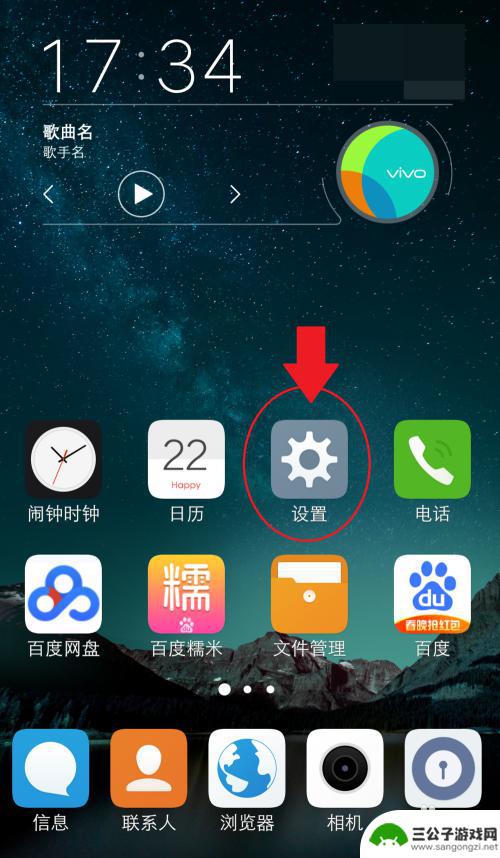
vivo手机怎么把手机存储移到外部存储 vivo手机如何将内存转移到外置SD卡
在如今智能手机功能越来越强大的时代,手机存储空间也成为用户普遍关注的问题,vivo手机作为一款备受欢迎的手机品牌之一,其内存转移到外置SD卡的操作也备受用户关注。通过简单的设置...
2024-10-28
-
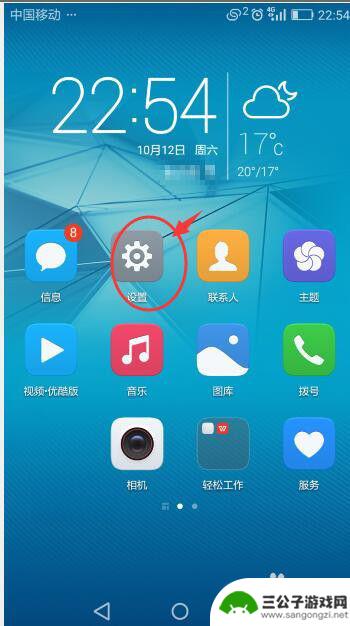
用什么办法可以手机内存转 内存卡卡 安卓手机如何将应用程序转移到SD卡
手机内存越来越成为用户们关注的焦点,尤其是对于安卓手机用户来说,众所周知手机内存有限会影响手机运行速度和存储空间,因此许多人都希望能够将手机内存中的应用程序转移到SD卡中,以释...
2024-08-01
-
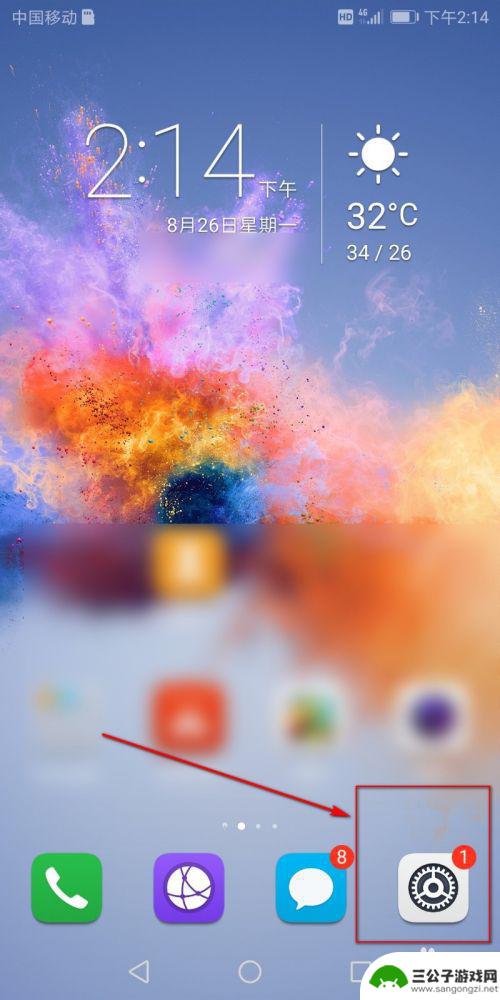
怎么从内存卡调回手机内存 如何将手机内存数据转移到外置SD卡中
怎么从内存卡调回手机内存,随着手机功能的不断增强,人们对手机内存的需求也越来越大,手机内存有限的问题一直困扰着很多用户。幸运的是,我们可以通过一些简单的操作,将内存卡中的数据调...
2023-11-23
-
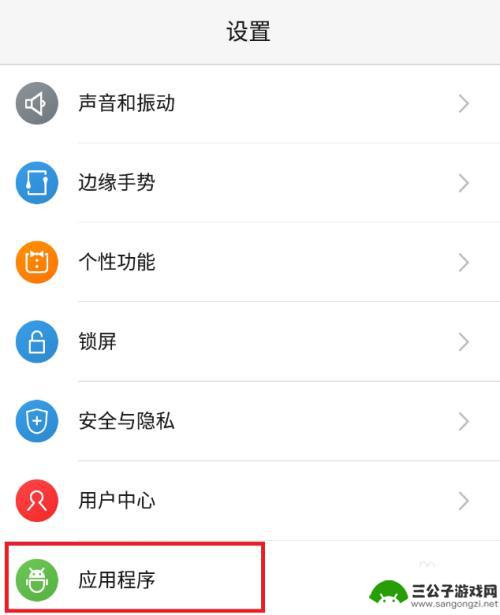
怎么把手机上的软件移到sd卡上 如何将手机应用程序转移到SD卡上
手机上的应用程序越来越多,占用的内存空间也越来越大,为了释放手机内存空间,让手机运行更加顺畅,将一些不常用的应用程序转移到SD卡上是一个不错的选择。很多人对如何将手机应用程序转...
2024-05-31
-
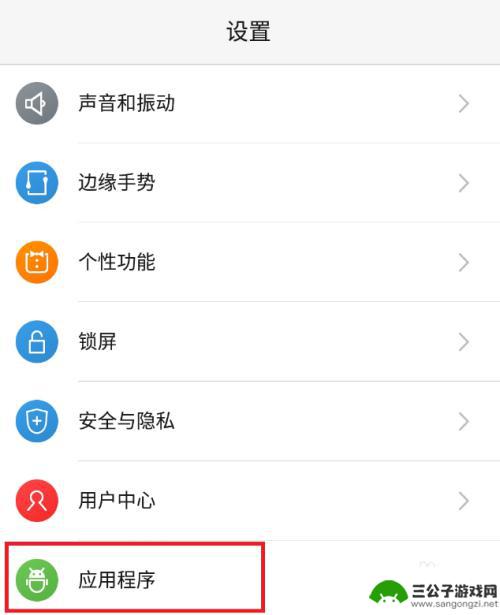
怎样把手机存储的软件移到sd卡 手机软件如何迁移到SD卡
随着手机软件的不断更新和安装,手机的存储空间往往会变得紧张,而SD卡的存储空间却常常被闲置,怎样将手机存储的软件迁移到SD卡成为了许多用户的关注焦点。通过简单的操作,可以将手机...
2024-03-16
-
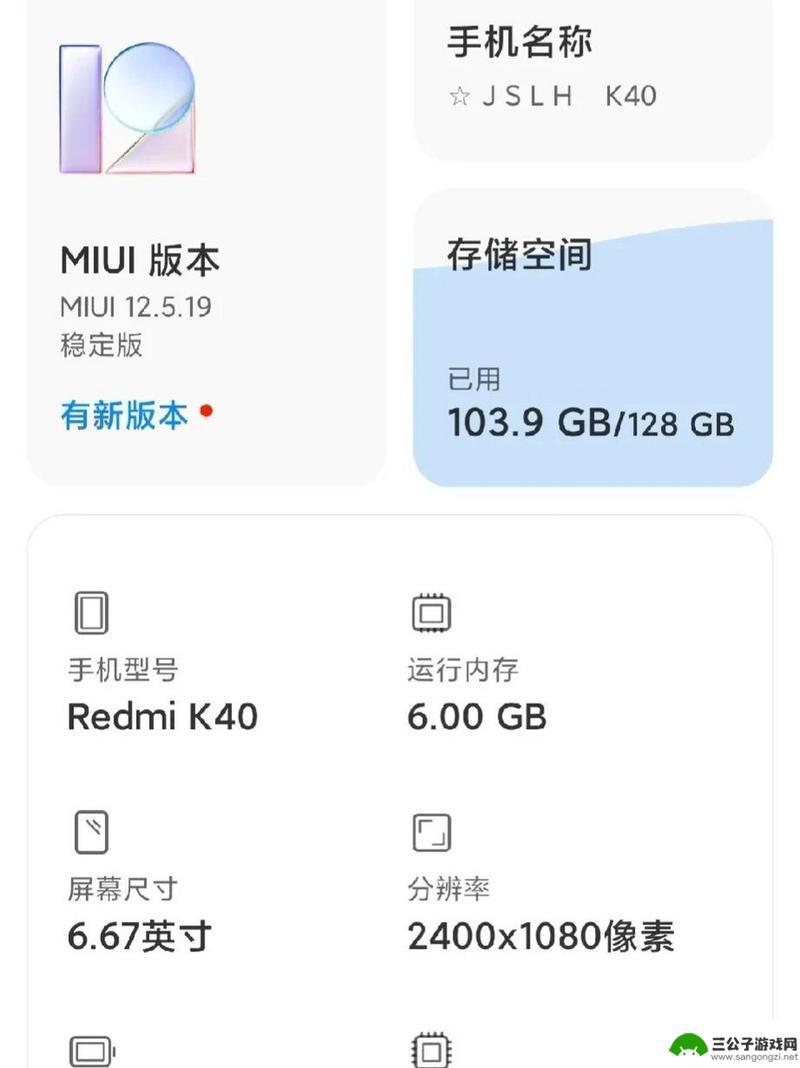
红米手机的哪些文件可以移动的内存卡 红米note怎么设置sd卡为默认存储
在现代智能手机中,内存扩展的需求日益增加,尤其是对于使用红米手机的用户来说,合理利用SD卡可以有效提升存储空间,红米手机支持将部分文件移动到内存卡,如照片、视频、音乐和下载的文...
2024-12-15
-

iphone无广告游戏 如何在苹果设备上去除游戏内广告
iPhone已经成为了人们生活中不可或缺的一部分,而游戏更是iPhone用户们的最爱,让人们感到困扰的是,在游戏中频繁出现的广告。这些广告不仅破坏了游戏的体验,还占用了用户宝贵...
2025-02-22
-

手机图片怎么整体缩小尺寸 如何在手机上整体缩小照片
如今手机拍照已经成为我们日常生活中不可或缺的一部分,但有时候我们拍摄的照片尺寸过大,导致占用过多存储空间,甚至传输和分享起来也不方便,那么如何在手机上整体缩小照片尺寸呢?通过简...
2025-02-22














